Kako izračunati povprečno / sestavljeno letno stopnjo rasti v Excelu?
Ta članek govori o načinih za izračun povprečne letne stopnje rasti (AAGR) in sestavljene letne stopnje rasti (CAGR) v Excelu.
- Izračunajte sestavljeno letno stopnjo rasti v Excelu
- Izračunajte sestavljeno letno stopnjo rasti s funkcijo XIRR v Excelu
- Izračunajte povprečno letno stopnjo rasti v Excelu
Izračunajte sestavljeno letno stopnjo rasti v Excelu
Za izračun sestavljene letne stopnje rasti v Excelu obstaja osnovna formula = ((Končna vrednost / Začetna vrednost) ^ (1 / Obdobja) -1. In to formulo lahko enostavno uporabimo na naslednji način:
1. Izberite prazno celico, na primer celico E3, vanjo vnesite spodnjo formulo in pritisnite tipko Vnesite tipko. Oglejte si posnetek zaslona:
=(C12/C3)^(1/(10-1))-1
Opomba: V zgornji formuli je C12 celica s končno vrednostjo, C3 celica z začetno vrednostjo, 10-1 je obdobje med začetno in končno vrednostjo in jih lahko spremenite glede na svoje potrebe.

2. V nekaterih primerih rezultat izračuna morda ne bo oblikovan kot odstotek. Izberite rezultat izračuna, kliknite na Odstotni slog Gumb ![]() o Domov zavihek, da spremenite številko v odstotno obliko in nato spremenite decimalna mesta s klikom na Povečaj decimalno Gumb
o Domov zavihek, da spremenite številko v odstotno obliko in nato spremenite decimalna mesta s klikom na Povečaj decimalno Gumb ![]() or Zmanjšaj decimalno Gumb
or Zmanjšaj decimalno Gumb ![]() . Oglejte si posnetek zaslona:
. Oglejte si posnetek zaslona:

Izračunajte sestavljeno letno stopnjo rasti s funkcijo XIRR v Excelu
Dejansko nam lahko funkcija XIRR pomaga pri izračunu stopnje sestavljene letne rasti v Excelu, vendar zahteva, da ustvarite novo tabelo z začetno in končno vrednostjo.
1. Ustvarite novo tabelo z začetno in končno vrednostjo, kot je prikazan naslednji prvi posnetek zaslona:

Opomba: V celico F3 vnesite = C3, v celico G3 vnesite = B3, v celico F4 vnesite = -C12 in v celico G4 vnesite = B12, ali pa lahko v to tabelo neposredno vnesete izvirne podatke. Mimogrede, pred končno vrednostjo morate dodati minus.
2. Izberite prazno celico pod to tabelo, vanjo vnesite spodnjo formulo in pritisnite Vnesite ključ.
= XIRR (F3: F4, G3: G4)

3. Če želite rezultat spremeniti v odstotno obliko, izberite Celica s to funkcijo XIRR in kliknite Odstotni slog Gumb ![]() o Domov in nato spremenite njegova decimalna mesta s klikom na Povečaj decimalno Gumb
o Domov in nato spremenite njegova decimalna mesta s klikom na Povečaj decimalno Gumb ![]() or Zmanjšaj decimalno Gumb
or Zmanjšaj decimalno Gumb ![]() . Oglejte si posnetek zaslona:
. Oglejte si posnetek zaslona:

Hitro shranite tabelo CAGR kot mini predlogo in jo v prihodnosti znova uporabite z enim samim klikom
Zelo dolgočasno mora biti napotitev celic in uporaba formul za izračun povprečij vsakič. Kutools za Excel ponuja luštno rešitev Samodejno besedilo pripomoček za shranjevanje obsega kot vnos samodejnega besedila, ki lahko ostane v oblikah celic in formulah v obsegu. Nato boste ta obseg znova uporabili z enim samim klikom.
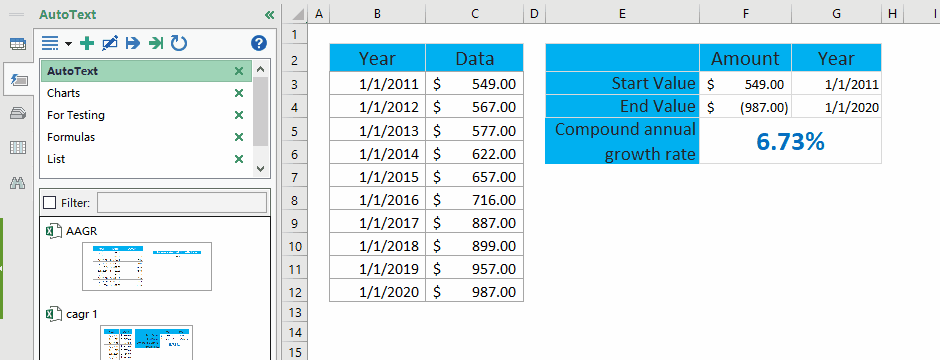
Izračunajte povprečno letno stopnjo rasti v Excelu
Za izračun povprečne letne stopnje rasti v excelu moramo običajno izračunati letne stopnje rasti vsako leto s formulo = (Končna vrednost - Začetna vrednost) / Začetna vrednost, nato pa povprečne letne stopnje rasti. Naredite lahko naslednje:
1. Poleg izvirne tabele v prazno celico C3 vnesite spodnjo formulo in nato povlecite ročico za polnjenje v obseg C3: C11.
= (C4-C3) / C3

2. Izberite obseg D4: D12, kliknite Odstotni slog Gumb ![]() o Domov in nato spremenite njegova decimalna mesta s klikom na Povečaj decimalno Gumb
o Domov in nato spremenite njegova decimalna mesta s klikom na Povečaj decimalno Gumb ![]() or Zmanjšaj decimalno Gumb
or Zmanjšaj decimalno Gumb ![]() . Oglejte si posnetek zaslona:
. Oglejte si posnetek zaslona:

3. Povprečno letno stopnjo rasti vnesite pod formulo v celico F4 in pritisnite Vnesite ključ.
= POVPREČNO (D4: D12)

Do zdaj je bila povprečna letna stopnja rasti izračunana in prikazana v celici C12.
Demo: izračunajte povprečno / sestavljeno letno stopnjo rasti v Excelu
Sorodni članki:
Najboljša pisarniška orodja za produktivnost
Napolnite svoje Excelove spretnosti s Kutools za Excel in izkusite učinkovitost kot še nikoli prej. Kutools za Excel ponuja več kot 300 naprednih funkcij za povečanje produktivnosti in prihranek časa. Kliknite tukaj, če želite pridobiti funkcijo, ki jo najbolj potrebujete...

Kartica Office prinaša vmesnik z zavihki v Office in poenostavi vaše delo
- Omogočite urejanje in branje z zavihki v Wordu, Excelu, PowerPointu, Publisher, Access, Visio in Project.
- Odprite in ustvarite več dokumentov v novih zavihkih istega okna in ne v novih oknih.
- Poveča vašo produktivnost za 50%in vsak dan zmanjša na stotine klikov miške za vas!
